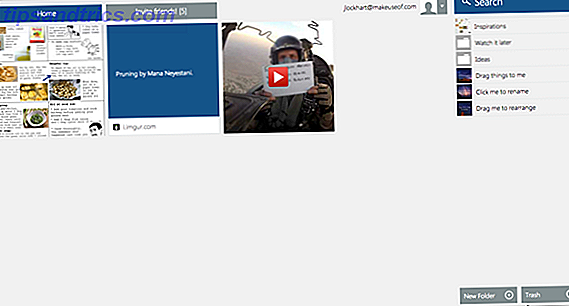Microsoft Office continua ad aggiungere nuove funzionalità ad ogni edizione, con Office 2016 che offre molti motivi per aggiornare 13 motivi che dovresti aggiornare a Microsoft Office 2016 13+ motivi per cui devi eseguire l'aggiornamento a Microsoft Office 2016 Microsoft Office 2016 è qui ed è tempo per te prendere una decisione. La domanda sulla produttività è: dovresti aggiornare? Ti diamo le nuove funzionalità e i motivi più freschi per aiutarti ... Per saperne di più. Tuttavia, alcune persone vedono queste nuove funzionalità come gonfie e quindi si attaccano alle versioni precedenti, arrivando addirittura a utilizzare ancora Office 2003 oggi È ancora possibile acquistare Microsoft Office 2003 online e vi mostriamo dove è ancora possibile acquistare Microsoft Office 2003 online e Ti mostriamo dove Mentre Office 2016 è in fase di implementazione, alcune persone desiderano ancora Office 2003. Ecco come ottenere la correzione per il 2003. Leggi di più .
Una delle funzionalità che ti può imbarazzare è il Centro di caricamento di Microsoft Office, introdotto in Office 2010 e attivo fino al 2013 e 2016. Esaminiamo ciò che effettivamente fa questa funzione e vediamo come puoi disabilitarlo se lo trovi fastidioso.
Che cosa fa il centro di caricamento?
Le versioni precedenti di Office sono state progettate per salvare documenti, fogli di lavoro e altri file di Office solo sul disco rigido locale. Con l'integrazione di OneDrive Come mantenere i file sincronizzati con SkyDrive in Windows 8.1 Come mantenere i file sincronizzati con SkyDrive in Windows 8.1 Non è mai stato così facile memorizzare i dati in remoto e sincronizzarli su più dispositivi, soprattutto se si utilizza Windows 8.1. SkyDrive ha ricevuto un aggiornamento significativo, migliorando la sua integrazione con Windows e aggiungendo nuove interessanti funzionalità. Ulteriori informazioni e un'enfasi sull'archiviazione cloud nelle versioni moderne, tuttavia, Microsoft ha incluso il Centro di caricamento. Il suo scopo è quello di aiutarti a caricare i documenti su "server web", come li hanno messi (in effetti, caricandoli su OneDrive).
Odio il Centro di caricamento di Microsoft Office con una passione fredda. Questa cosa non dovrebbe esistere.
- Paul Thurrott (@thurrott), 20 luglio 2015
Con le impostazioni predefinite, ogni volta che si fa clic su Salva su un documento, una copia locale viene salvata sul sistema mentre Office tenta anche di caricarlo su OneDrive. Se tutto va bene, non si nota mai nulla, ma potrebbe esserci un problema se si ha una connessione lenta o si verifica uno strano errore di sincronizzazione.
Tuttavia, il Centro di caricamento non è inutile. L'articolo della guida di Microsoft illustra alcune situazioni in cui è utile: principalmente quando lavori su un file remoto in OneDrive e perdi la connessione. Puoi salvare il documento in qualsiasi momento e disporre di una copia locale e il Centro di caricamento si occuperà di aggiornare la copia del server quando si ricollegherà. Come già detto, ti consente anche di sincronizzare gli errori prima o poi.
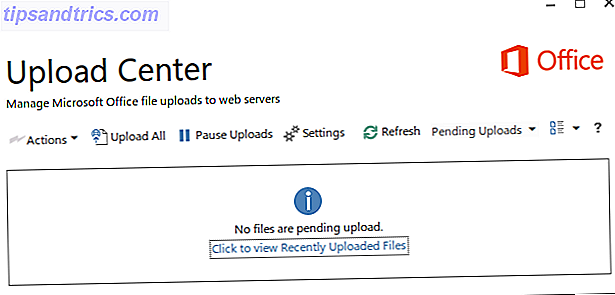
Se carichi decine di documenti contemporaneamente su OneDrive o gestisci frequentemente connessioni wireless scadenti, il Centro di caricamento di MS è utile per te e probabilmente non dovresti disabilitarlo. Per coloro che lavorano solo sul file occasionale in Office o non utilizzano nemmeno OneDrive Disabilitazione di Microsoft OneDrive in Windows 8.1 Disabilitazione di Microsoft OneDrive in Windows 8.1 Dovresti essere libero di scegliere dove archiviare i tuoi dati. Pur avendo una soluzione di sincronizzazione automatica del cloud è una grande idea, forse non ti piace OneDrive. Ecco come disabilitarlo. Per saperne di più, è estraneo e può essere disabilitato per risparmiare risorse.
Rimozione dell'icona di notifica
Se non ti dispiace che il Centro di caricamento faccia il suo lavoro dietro le quinte, ma non vuoi che la sua icona sia presente nella barra delle applicazioni Gestisci e ordina Il vassoio di sistema di Windows 7 Gestisci e ordina il vassoio di sistema di Windows 7 Ogni utente di Windows ha visto Windows la barra delle applicazioni (nota anche come area di notifica) diventa ingombra nel tempo. Abbiamo già disattivato le notifiche del desktop in modo distratto, ma cosa succede se le icone stesse sono ... Per saperne di più (ovvero area di notifica), puoi rimuovere l'icona senza interrompere completamente il programma.
Oh, Centro di caricamento di Microsoft Office, cosa ti ho mai fatto? Puoi lavorare senza problemi per un giorno? Un giorno!?
- Cathrine Wilhelmsen (@cathrinew) 23 marzo 2015
Quando il Centro di caricamento è in esecuzione, fai clic con il pulsante destro del mouse sull'icona nella barra delle applicazioni e scegli Impostazioni per aprire la finestra del Centro di caricamento. Puoi anche aprirlo sfogliando l'elenco Tutti i programmi nel menu Start:
- Per Office 2010, accedere a Microsoft Office> Strumenti di Microsoft Office 2010> Gestione caricamento di Microsoft Office 2010 .
- Per Office 2013, è in Microsoft Office 2013> Strumenti di Office 2013> Centro di caricamento di Office 2013 .
- Per Office 2016, cercare Strumenti di Microsoft Office 2016> Centro di caricamento di Office 2016 .
Una volta lì, vedrai una casella (auspicabilmente) vuota dei tuoi caricamenti in attesa. Fai clic su Impostazioni sopra questa casella per aprire il menu delle opzioni.

In questo menu, deselezionare la casella per l' icona Visualizza nell'area di notifica e non verrà più visualizzata nella barra delle applicazioni. Si noti che il programma è ancora in esecuzione e si può accedere utilizzando il menu Start Guida al menu Start di Windows 10 Guida al menu Start di Windows 10 Windows 10 risolve il dilemma del menu Start! Affrontare il nuovo menu Start aumenterà le prestazioni di Windows 10. Con questa pratica guida, sarai un esperto in poco tempo. Leggi di più come sopra.
Disabilita completamente il Centro di caricamento
Vuoi andare oltre la disattivazione della notifica e chiudere completamente il Centro di caricamento? Il processo varia a seconda della versione di Windows e Office che stai utilizzando, poiché Microsoft ha reso complicata la funzionalità.
Si noti che utilizzo Office 2013 su Windows 7, quindi non sono stato in grado di testare ciascuno di questi metodi. I risultati possono variare, quindi prova tutti i metodi e vedi quali lavori sono adatti a te.
Innanzitutto, se utilizzi Office 2010, prova a rimuovere il processo dall'avvio Fai in modo che Windows avvenga più rapidamente: 10 elementi di avvio non essenziali che puoi rimuovere in sicurezza Fai in modo che Windows avvenga più velocemente: 10 elementi di avvio non essenziali che puoi rimuovere in modo sicuro è stato avviato lentamente ultimamente? Probabilmente hai troppi programmi e servizi che tentano di avviarsi tutti in una volta. Ti stai chiedendo come sono arrivati e come rimuoverli? Leggi di più digitando MSConfig nella barra di ricerca. Nella scheda Avvio, controlla la voce MSOSYNC e disabilitala, se la trovi lì. È inoltre possibile disabilitare qualsiasi istanza di Microsoft Office 2010 poiché non è necessario che sia eseguita all'avvio.
Un altro metodo segnalato per funzionare solo per Office 2010 su Windows 7 consiste nel modificare il Registro di sistema. Come sempre, fai attenzione se lo fai per evitare di danneggiare il tuo computer Come non accidentalmente disordinare il registro di Windows Come non accidentalmente scombinare il registro di Windows Lavorare con il registro di Windows? Prendi nota di questi suggerimenti e avrai meno probabilità di danneggiare in modo duraturo il tuo PC. Leggi di più . Passare a questa posizione nel Registro di sistema:
HKEY_CURRENT_USER \ Software \ Microsoft \ Windows \ CurrentVersion \ Run
Qui, elimina il valore OfficeSyncProcess e dopo il riavvio, il Centro di caricamento dovrebbe essere sparito.
Chiunque abbia progettato il Centro di caricamento di Microsoft Office ha bisogno di essere battuto.
- Jon Hassell (@jghassell), 26 agosto 2013
Se utilizzi Office 2013, puoi provare a rimuovere il Centro di caricamento dall'Utilità di pianificazione 7 Cose nulle che è possibile automatizzare con l'Utilità di pianificazione di Windows 7 Cose nulle che è possibile automatizzare con l'Utilità di pianificazione di Windows L'Utilità di pianificazione di Windows può automatizzare quasi niente. Se è possibile farlo in una riga di comando o uno script di Windows, è possibile programmarlo con l'Utilità di pianificazione. Dimostriamo. Leggi di più . Digitare Task Scheduler nel menu Start per aprirlo, quindi fare clic su Libreria Utilità di pianificazione nel riquadro a sinistra. Sfoglia il menu risultante per l'attività Microsoft Office 15 Sync Maintenance per USERNAME e fai clic con il tasto destro del mouse su Disabilita .
Più metodi
Se nessuno dei metodi sopra descritti ha funzionato per disattivare il Centro di caricamento per te, qui ci sono alcuni altri da provare.
Utenti di Office 2016 su Windows 10, che presenta una profonda integrazione con OneDrive Come disattivare e sostituire OneDrive in Windows 10 Come disattivare e sostituire OneDrive in Windows 10 OneDrive è profondamente integrato in Windows 10 e Microsoft potrebbe dirti che non è possibile rimuoverlo. Bene, a meno che tu non sia disposto a scavare in profondità. Ti mostriamo come estrarre OneDrive da Windows ... Leggi di più, puoi fare clic con il pulsante destro sull'icona di OneDrive nella barra delle applicazioni e selezionare Impostazioni . La prima scheda ha un'opzione intitolata Usa Office per lavorare su file con altre persone contemporaneamente - disabilitando questa opzione è necessario chiudere il Centro di caricamento.
Notare che se si utilizzano effettivamente le funzionalità di collaborazione di Office 9 Nuove funzionalità di Office Online per gestire i documenti e la collaborazione 9 Nuove funzionalità di Office Online per gestire i documenti e la collaborazione L'ufficio online di Microsoft è la suite di Office gratuita di Microsoft. Gli aggiornamenti recenti hanno introdotto nuove funzionalità di Office 2016 e una migliore integrazione di OneDrive, Dropbox e Skype. Esploriamo le nuove opzioni. Per saperne di più, questa azione potrebbe essere eccessiva e disabilitare le funzionalità necessarie.
L'ultimo modo possibile è la soluzione di guerriglia: induci il tuo computer a pensare che il file eseguibile per il Centro di caricamento non esiste. Ciò potrebbe causare errori poiché Windows verrà confuso, ma se non è successo niente fino a questo punto, potresti considerare quegli errori meno fastidiosi del Centro di caricamento. Per Office 2013, accedere alla posizione del file all'indirizzo:
C: \ Programmi \ Microsoft Office \ Office15
Qui, rinomina il file msosync.exe in modo che Windows non lo riconosca e quindi non lo caricherà. Se non si desidera eseguire questa operazione, una soluzione leggermente noiosa, ma efficace, è aprire Task Manager Windows 8 Task Manager: una gemma nascosta con chiarezza Windows 8 Task Manager: una gemma nascosta in una vista semplice Mentre molte parti di Windows 8 sono discutibili (forse Modern è il futuro, forse non lo è), un elemento di Windows 8 che ha subito una massiccia revisione e reso inequivocabilmente più impressionante è il ... Leggi di più ogni volta che si avvia il computer e si uccide il processo msosync.exe - questo dovrebbe disabilitare il Centro di caricamento fino al riavvio.
Ancora una volta, nessuno di questi metodi è garantito per funzionare, quindi potresti essere fortunato con il primo o doverli provare tutti. Fortunatamente, Upload Center non è troppo invasivo, quindi non dovresti avere difficoltà a imparare a conviverci se non riesci a rimuoverlo. Nascondi l'icona e fai finta che non ci sia.
Caricamento completato
Il Centro di caricamento è utile per alcuni e un fastidio per gli altri. Spero che tu abbia avuto la fortuna di disabilitarlo, ma non è la fine del mondo se non puoi. Conservazione dei documenti di Office nel cloud Introduzione a Office 365: è necessario acquistare il modello di business di New Office? Un'introduzione a Office 365: dovresti acquistare nel nuovo modello aziendale di Office? Office 365 è un pacchetto basato su abbonamento che offre accesso alle più recenti suite per desktop, Office Online, cloud storage e app mobili premium. Office 365 fornisce un valore sufficiente per valerne la pena? Leggi di più ha i suoi vantaggi, quindi prendi in considerazione la possibilità di provarlo se non sapessi mai cosa ha effettivamente fatto il Centro di caricamento!
Scopri le nostre domande e risposte sulle principali domande relative all'aggiornamento di Office 2016 11 Domande frequenti sull'ufficio 2016 Risposte 11 Domande frequenti sull'ufficio 2016 Domande con risposta Office 2016 incombe e solleva molte domande. Devi acquistare un abbonamento, puoi eseguire l'aggiornamento ora e puoi tornare a Office 2013? Abbiamo compilato domande frequenti e fornito il ... Ulteriori informazioni se devi ancora eseguire l'aggiornamento alla versione più recente.
Perché vuoi disattivare il Centro di caricamento? Uno dei metodi sopra descritti ha funzionato per te? Voglio sapere cosa hai provato, quindi dimmelo nei commenti!

![Come funziona Internet via satellite? [La tecnologia ha spiegato]](https://www.tipsandtrics.com/img/internet/513/how-satellite-internet-works.jpg)